Relatórios¶
Nesta tela é possível realizar as configurações para cada tipo de Relatório (Pedidos de Venda, Cliente, Pedidos de Compra e Expedição/Entrega).
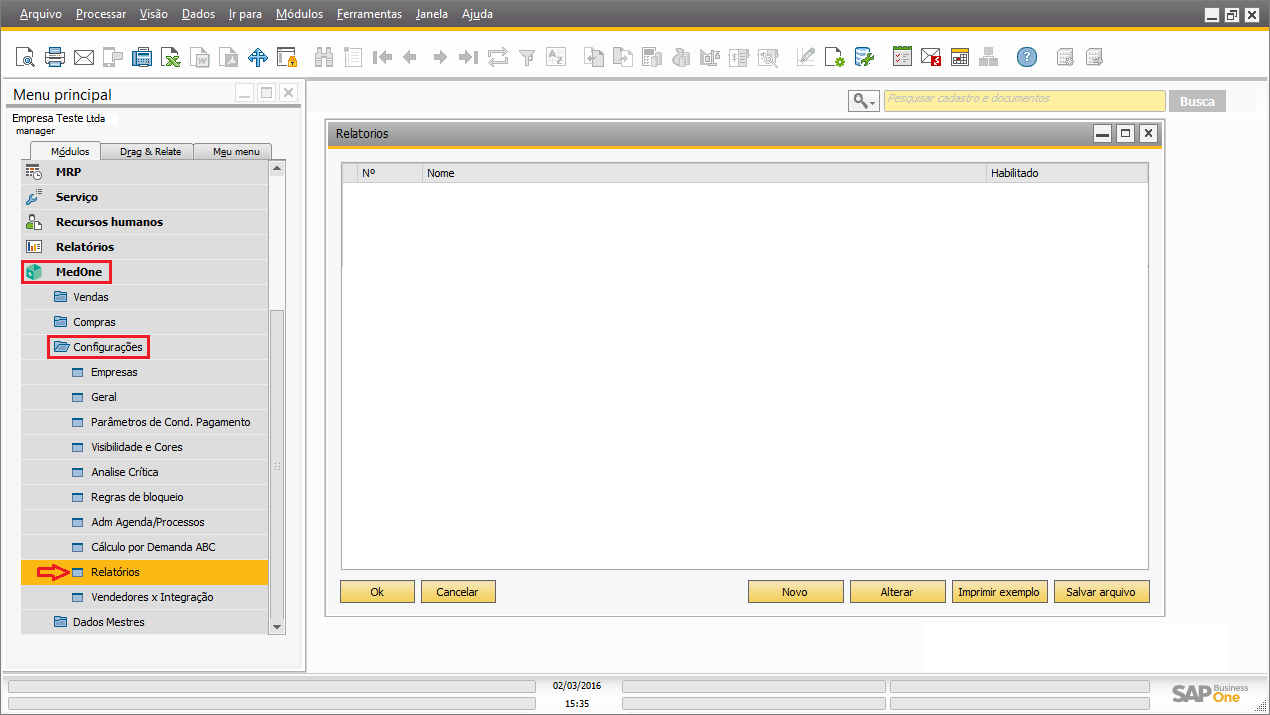
Para criar um tipo de Relatório clique no botão Novo, e será aberta uma janela para realizar as configurações:
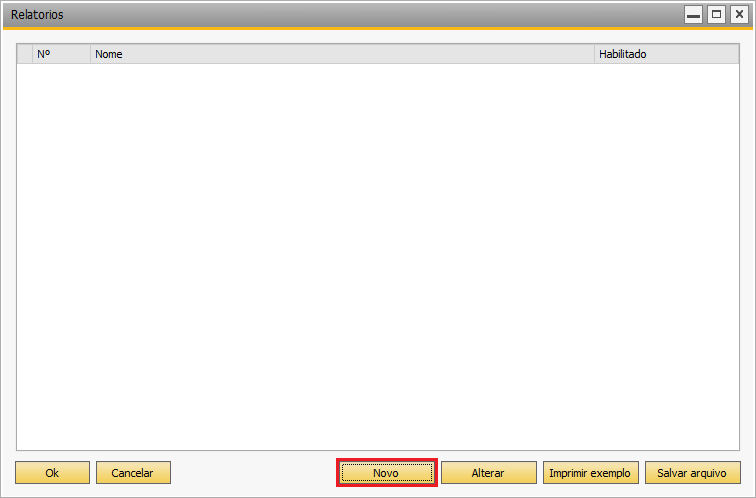
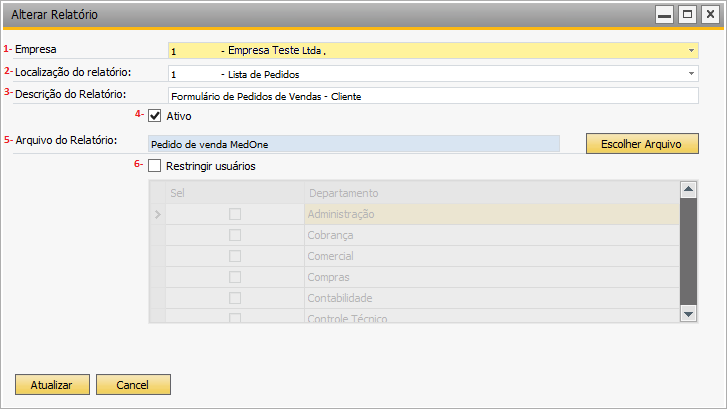
1- Selecione a empresa;
2- Selecione em qual localização será visualizado esta opção de relatório (tipo de relatório);

3- Escreva uma descrição breve para esse relatório;
4- Marque esta checkbox para Ativar o relatório;
5- Selecione o arquivo de relatório clicando no botão Escolher arquivo;
6- Caso queira restringir a visualização e impressão desse relatório a algum (s) departamento (s), marque a checkbox Restringir usuários, e selecione o (s) departamento (s) que terá permissão para acessar:
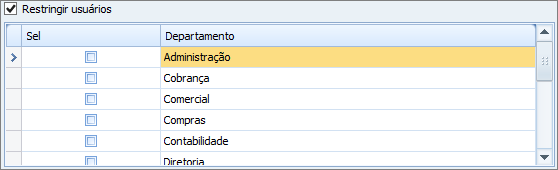
- Clique em Inserir e depois em Sim (na mensagem do sistema) para salvar o documento, e o relatório criado será apresentado nas telas correspondentes ao tipo escolhido clicando sempre no botão Imprimir (se Pedido de Venda, Cliente, Compras, Expedição/Entrega):
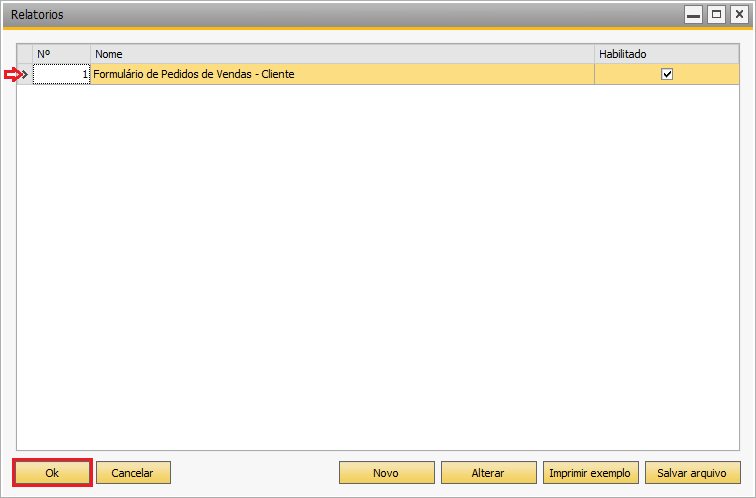
Veja o exemplo:
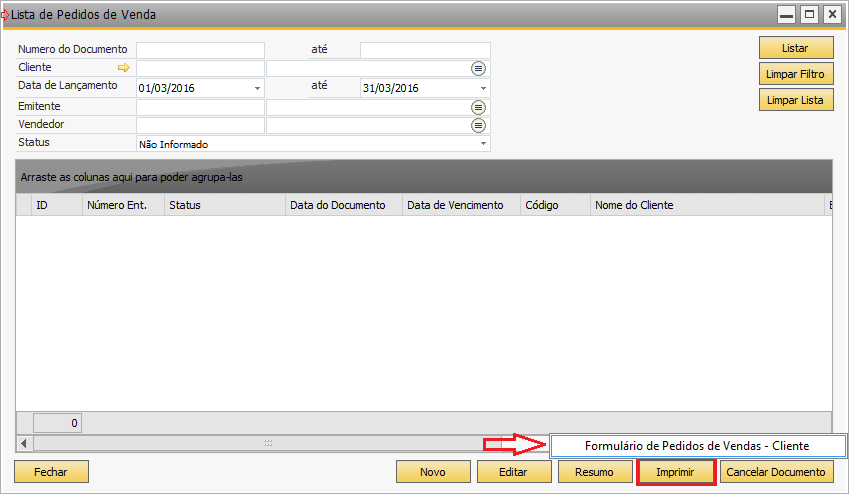
A qualquer momento é possível editar os documentos de relatórios, clicando sobre a linha do mesmo e clicando sobre o botão Alterar.
É possível também imprimir um exemplo, para verificar estrutura do relatório, clicando sobre o botão Imprimir Relatório.
Para salvar um arquivo de relatório (Crystal Reports) do Banco de Dados para uma pasta do computador clique no botão Salvar Arquivo, e o mesmo poderá ser editado a qualquer momento e substituído se houver essa necessidade.
Clique em Cancelar para descontinuar a criação de um relatório.
E em OK para fechar a tela.